شکست در تهیه تصویر پشتیبان، خطاهای 0x807800C5، 0x80780081
اگر هنگام تلاش برای ایجاد یک نسخه پشتیبان از تصویر سیستم(create a system image backup) در دستگاه ویندوز 10 خود، و عملکرد با کدهای خطای 0x807800C5 و 0x80780081 ناموفق(error codes 0x807800C5 and 0x80780081) بود، این پست برای کمک به شما در نظر گرفته شده است. در این پست مناسب ترین راه حل ها برای رفع سریع این مشکل را ارائه می دهیم.
شکست در تهیه تصویر پشتیبان یکی از جلدهای مجموعه پشتیبان
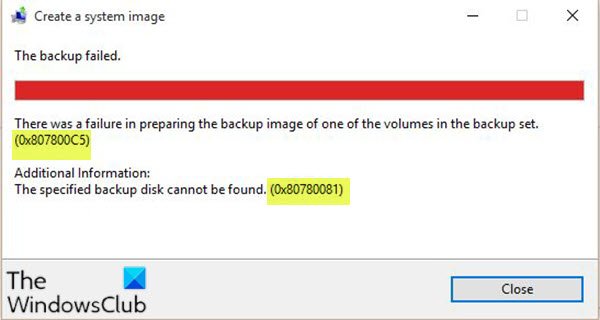
هنگامی که با این مشکل مواجه شدید، پیام خطای کامل زیر را دریافت خواهید کرد.
Create a system image
The backup failed.
There was a failure in preparing the backup image of one of the volumes in the backup set. (0x807800C5)
Additional Information:
The specified backup disk cannot be found. (0x80780081)
خطاهای پشتیبانگیری تصویر سیستم(System Image Backup) 0x807800C5، 0x80780081
اگر با هر یک از این کدهای خطا مواجه شدید، میتوانید راهحلهای پیشنهادی ما را امتحان کنید و ببینید آیا هر یک از آنها به شما در حل مشکل کمک میکند یا خیر.
- فضای ذخیره سازی را در درایو مورد نظر آزاد کنید
- پارتیشن EFI(EFI Partition) را از درایو قدیمی حذف کنید (برای راه اندازی چند دیسک اعمال می شود)
- نرم افزار امنیتی خود را به طور موقت غیرفعال کنید
- عملیات را در Clean Boot State اجرا کنید(Clean Boot State)
- از نرم افزارهای تصویربرداری شخص ثالث استفاده کنید
بیایید به شرح فرآیند مربوط به هر یک از راه حل های ذکر شده نگاهی بیندازیم.
1] فضای ذخیره سازی را در درایو مورد نظر آزاد کنید(Free)
اگر میخواهید تصویر سیستم را روی یک درایو خارجی با فضای ذخیرهسازی ناکافی ایجاد کنید، به احتمال زیاد با این خطا مواجه خواهید شد. در این صورت، باید با انتقال فایلهای خود به درایو دیگر یا انتقال فایل به یک سرویس ذخیرهسازی ابری(cloud storage service) ، فضای دیسک را در درایو مورد نظر آزاد کنید .
پس از اینکه فایل های خود را از دیسک منتقل کردید یا هیچ داده مهمی در دیسک مورد نظر وجود نداشت، اکنون می توانید آن را به NTFS فرمت کنید(format it to NTFS) و سپس دوباره شروع به ایجاد یک تصویر سیستم کنید.
2] پارتیشن EFI(EFI Partition) را از درایو قدیمی حذف(Remove) کنید (برای راه اندازی چند دیسک اعمال می شود)
کاربران رایانه شخصی که پیکربندی مشابه زیر را داشتند با این مشکل مواجه بودند:
ویندوز(Windows) ابتدا بر روی یک دیسک نصب شده بود، اما بعداً نصب را به دیسک دیگری در همان رایانه منتقل یا انتقال داد. دیسک قدیمی را فرمت کرد تا از نیمی برای پشتیبانگیری از تصویر سیستم(System Image Backup) و نیمی دیگر برای ذخیرهسازی استفاده کند. اکنون، ایجاد نسخه پشتیبان تصویر سیستم بر روی دیسک قدیمی باعث ایجاد این دو خطا می شود. در اینجا، مشکل این بود که درایو قدیمی هنوز آن دو پارتیشن (پارتیشن سیستم EFI و پارتیشن(EFI System Partition) بازیابی ) را از (Recovery Partition)ویندوز(Windows) قبلی داشت .
در این سناریو، برای رفع مشکل، Disk Management را باز(open Disk Management) کرده و آن دو پارتیشن را حذف کنید . (delete )همچنین می توانید از DiskPart(use DiskPart) برای حذف پارتیشن ها استفاده کنید. پس از حذف، رایانه خود را مجدداً راه اندازی کنید و دوباره نسخه پشتیبان از تصویر سیستم را امتحان کنید - عملیات باید بدون این خطاها کامل شود.
بخوانید(Read) : پشتیبانگیری از تصویر سیستم با کدهای خطای 0x807800C5 و 0x80070020 ناموفق(System Image Backup fails with error codes 0x807800C5 and 0x80070020) است.
3] نرم افزار امنیتی خود را به طور موقت(Temporarily) غیرفعال کنید
می توانید نرم افزار امنیتی خود را به طور موقت غیرفعال کنید و سپس System Restore را اجرا کنید و ببینید آیا این به شما کمک می کند یا خیر.
4] عملیات را در Clean Boot State اجرا کنید(Execute)
یک بوت پاک(Clean Boot is performed) برای راه اندازی ویندوز(Windows) با استفاده از حداقل مجموعه ای از درایورها و برنامه های راه اندازی انجام می شود. این به حذف تضادهای نرم افزاری کمک می کند. در حالت بوت تمیز، می توانید ببینید که آیا عملیات با موفقیت به پایان می رسد یا خیر.
5] از نرم افزار تصویربرداری شخص ثالث استفاده کنید
اگر هیچ یک از راه حل های بالا جواب نداد، می توانید از هر یک از نرم افزارهای تصویربرداری، پشتیبان گیری و بازیابی شخص ثالث(3rd party Imaging, Backup, and Recovery Software) برای ویندوز 10(Windows 10) برای ایجاد پشتیبان تصویر سیستم استفاده کنید.
امیدوارم این کمک کند!
پست های مرتبط(Related posts) :
- پشتیبانگیری از تصویر سیستم با کدهای خطای 0x807800C5 و 0x8078004F(System Image Backup fails with error codes 0x807800C5 and 0x8078004F) انجام نمیشود .
- عملیات Volume Shadow Copy Service ناموفق بود (0x807800A1)، نویسنده یک خطای گذرا (0x800423F3) را تجربه کرد.(Volume Shadow Copy Service operation failed (0x807800A1), The writer experienced a transient error (0x800423F3).)
Related posts
این نسخه از این نسخه از file format، 0XC03A0005 پشتیبانی نمی کند
Error 0x80070013 برای System Restore، Backup or Windows Update Fix
System Image Backup با کدهای خطا 0x807800c5 و 0xC03A0005 شکست خورده است
System Image Backup با اشتباهات 0x807800c5 و 0x8078004F شکست خورد
Request به دلیل I/O device (0x8078012d) نمی تواند انجام شود
Fix Microsoft Store Error 0x87AF0001
Please درج رسانه های ذخیره سازی خارجی و press OK
رفع آرشیو یا در فرمت ناشناخته یا خطای آسیب دیده است
Error 2738، Could دسترسی به VBScript runtime برای custom action نیست
operating system می بوت شود به دلیل system driver خطاهای
Windows Backup error 0x800700E1، Operation کامل نشد
Fix Microsoft Store ورود به سیستم error 0x801901f4 در ویندوز 11/10
Windows Backup error code 0x8100002F فایل ها در هنگام پشتیبان گیری در Windows 10
چگونه به رفع Disk Signature Collision problem در Windows 10
MBR2GPT موفق به فعال کردن پشتیبان / بازگرداندن امتیازات در ویندوز 10 نشد
Setup قادر به ایجاد یک system partition error جدید نبود در ویندوز 10
چگونه به رفع Start PXE بیش از IPv4 در Windows 11/10
Fix Application Error 0xc0150004 در ویندوز 11/10
راننده یک driver error داخلی را در دستگاه \ vBoxNetlwf شناسایی کرد
Fix ویندوز 10 Upgrade Install error 0x8007042B - 0x2000D
